在安裝或 Windows 11 升級期間,您可能會遇到許多錯誤。但是,最常見的錯誤需要幾個步驟來修復。在探索特定錯誤代碼的修復之前,您應該嘗試其中一些通用解決方案。
Windows 11 錯誤 aka.ms/windowssysreq 將主要使用本文中討論的修復程序來解決,而無需購買預先安裝 Windows 11 作業系統的新電腦。
確保您的系統符合 Windows 11 升級的最低要求最好避免在升級期間和升級後出現併發症。
如果您需要升級到 Windows 11 並且您的 PC 上已經安裝了 Windows 10,您應該下載並執行 PC Health Check 應用程式以驗證您的電腦是否可以升級。
該應用程式存取 PC 的核心元件以識別其中哪些不符合要求,並連結到一些詳細的程式以使 PC 滿足最低要求。
如果電腦不符合最低要求,則不建議繼續安裝或升級到 Windows 11。由於相容性問題,這樣的升級會導致錯誤。
最重要的缺點之一是此類裝置無法接收更新,包括重要的安全性更新。
事實上,根據微軟對在不相容裝置上進行更新的免責聲明,您應該預期升級造成的任何損壞都不會包含在製造商的保固範圍內。
拔除所有外部硬體設備。這些可能包括印表機、耳機、揚聲器、USB 隨身碟、掃描器和外部硬碟。
如果您的筆記型電腦已插入擴充座,則應在安裝前將其斷開。
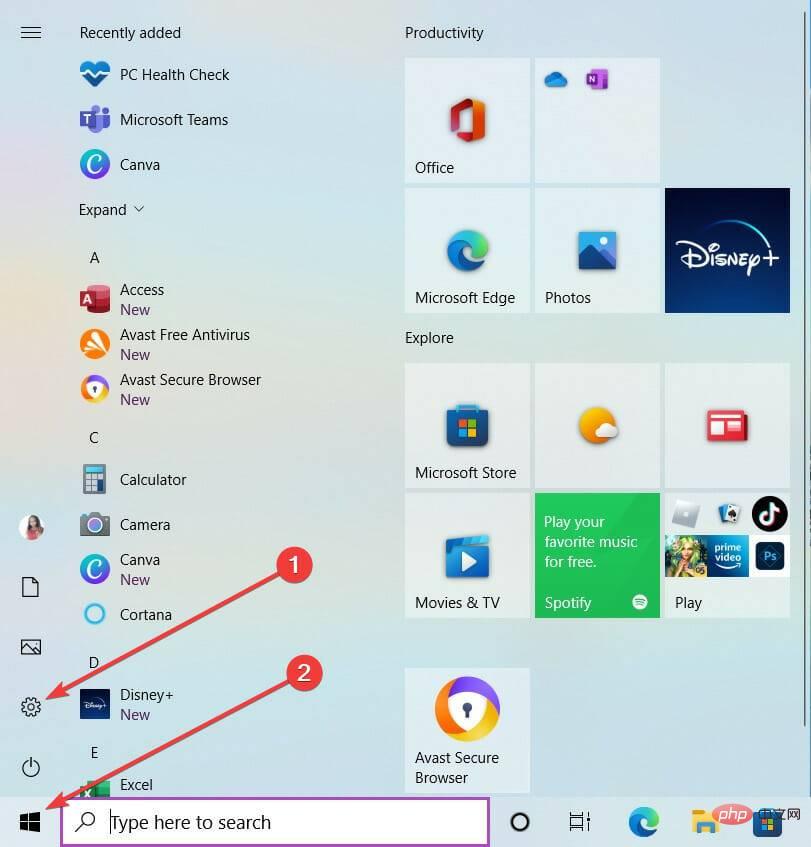
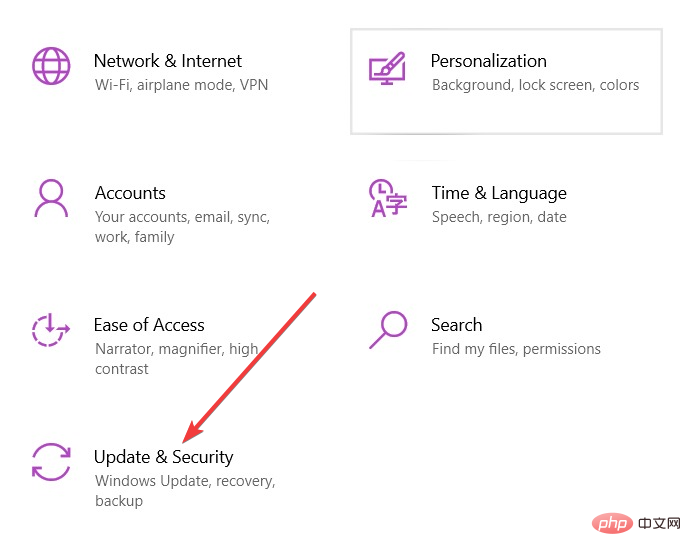
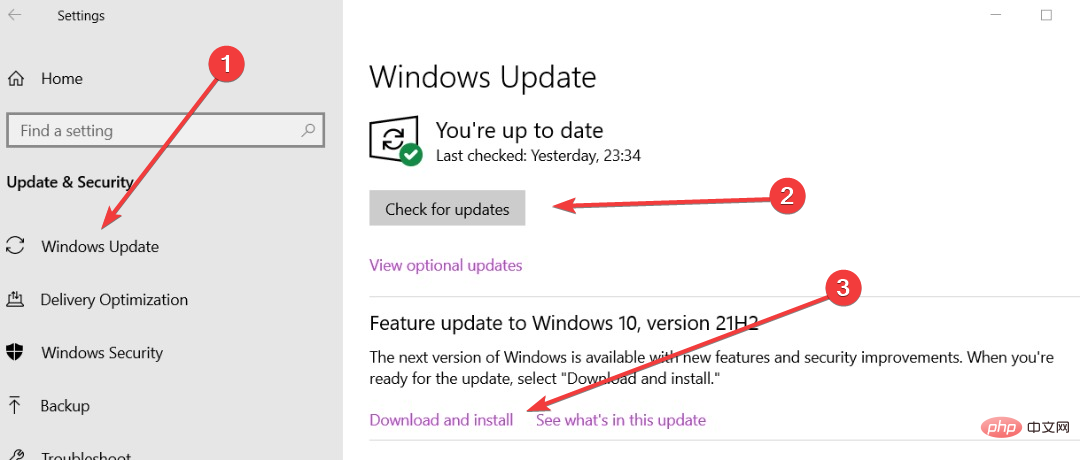
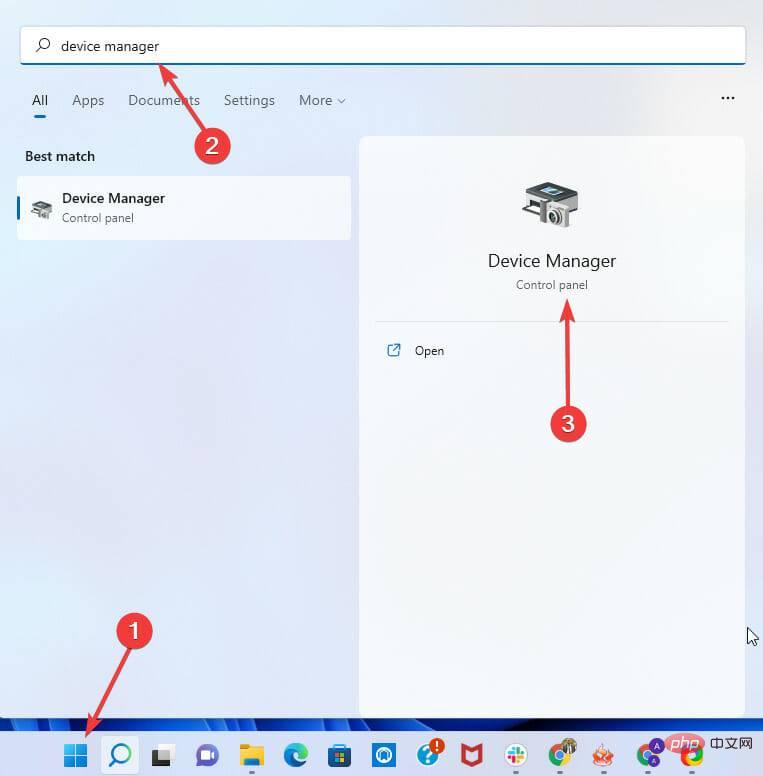
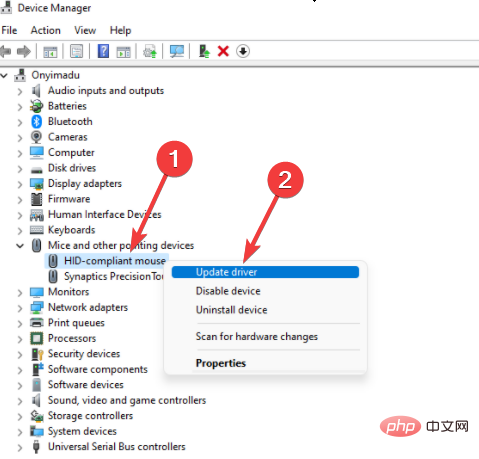
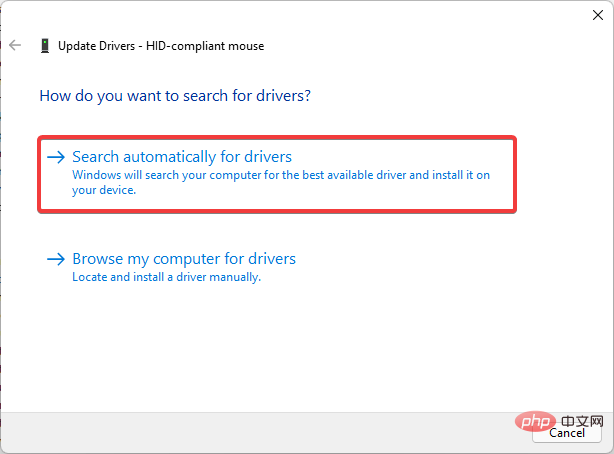
手動更新驅動程式可能是一個耗時的過程,尤其是當您需要更新多個驅動程式時,但是有專門的工具可以使這個繁瑣的過程變得更快。
DriverFix是這些應用程式之一,它將掃描您的 PC 以查找過時的驅動程式並自動更新所有驅動程式。
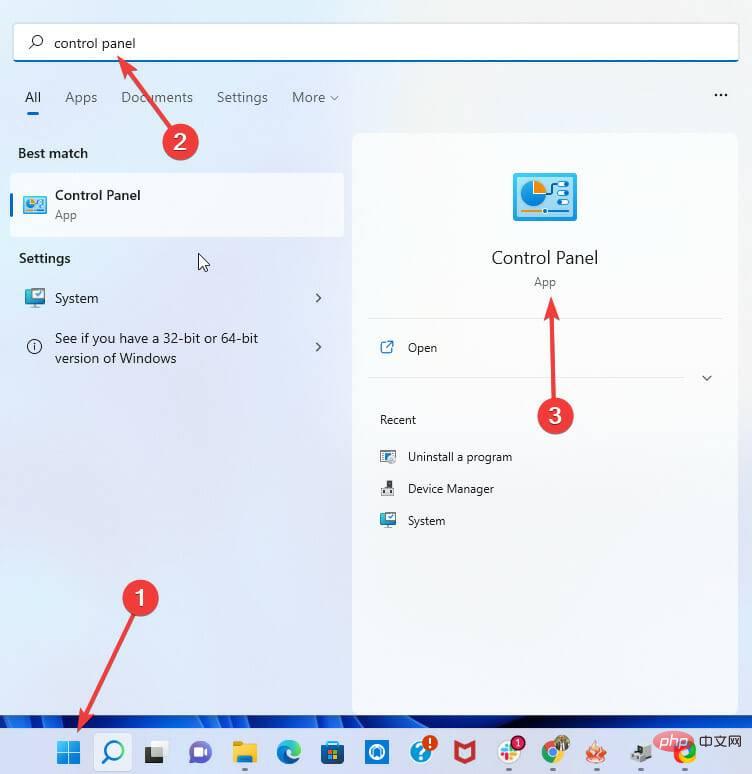
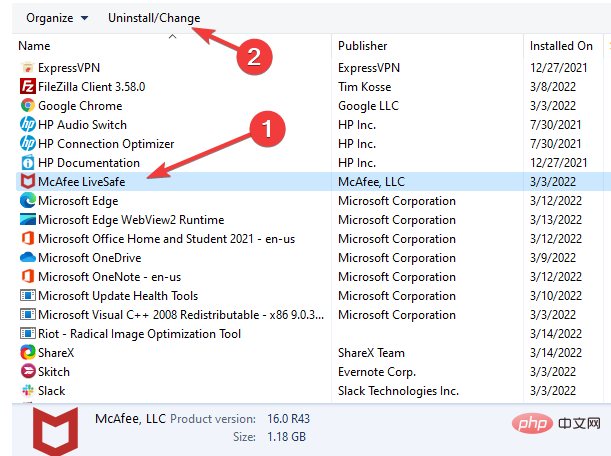
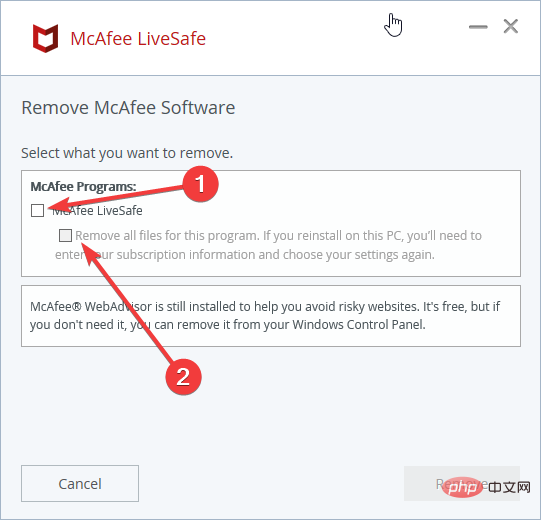
請注意,卸載防毒軟體的過程可能因製造商而異,但通常,您應該能夠按照說明的步驟從控制面板執行卸載。
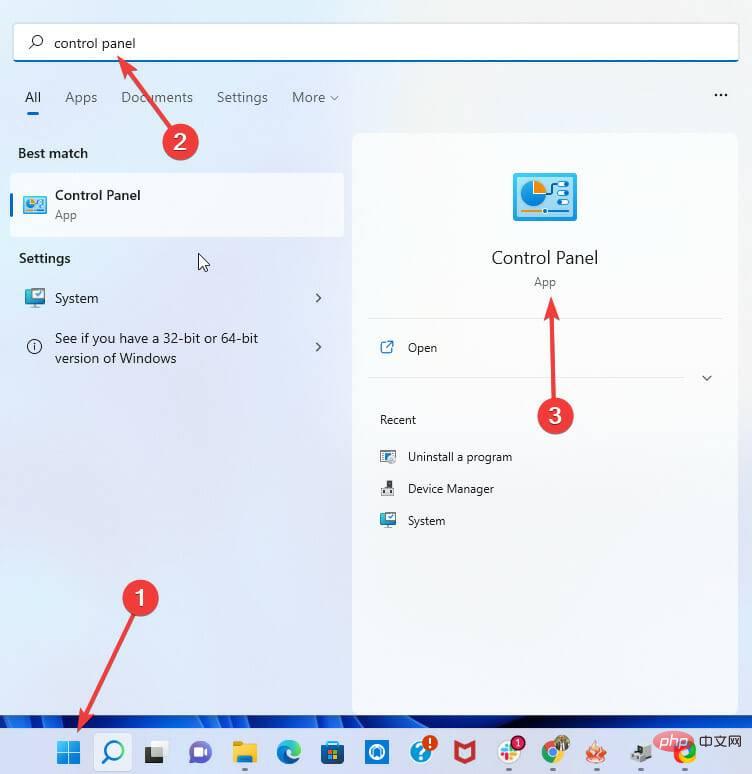
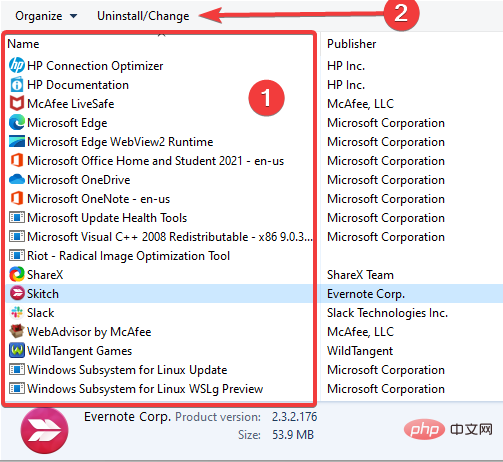
手動刪除應用程式並不總是最好的選擇,因為有時會留下某些檔案和登錄項目。
這些檔案將來可能會產生問題,因此如果您想完全刪除應用程序,我們建議使用專門的卸載程序軟體。
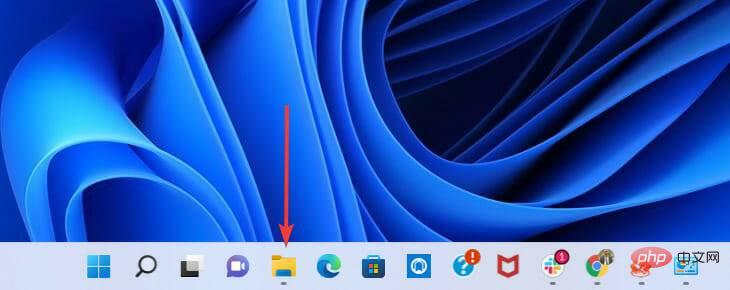
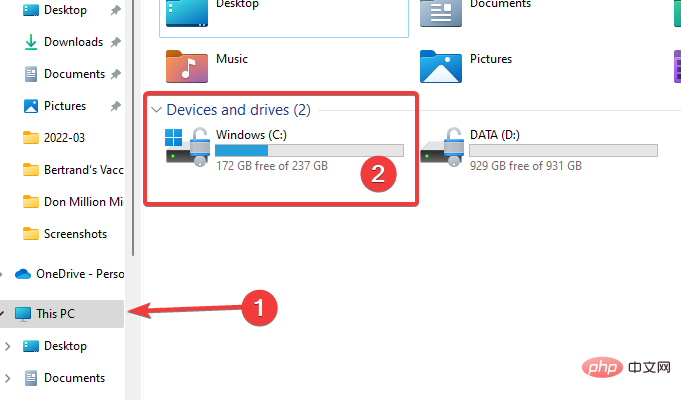
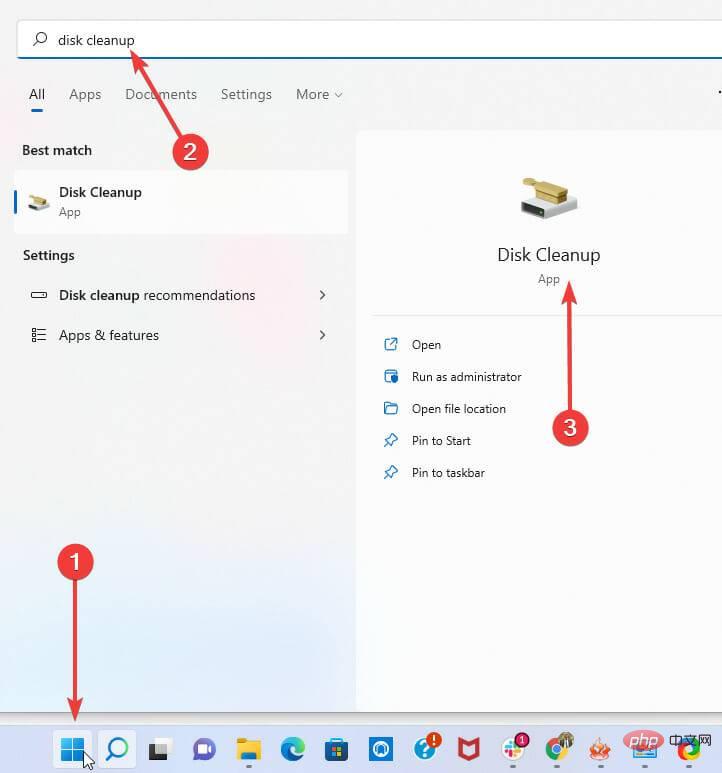
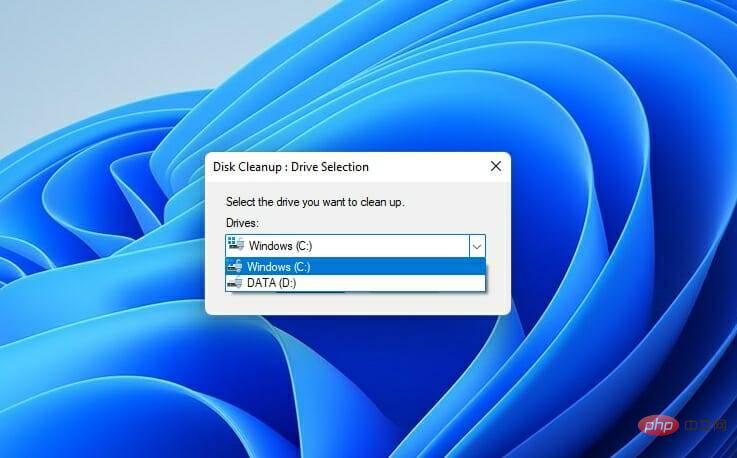
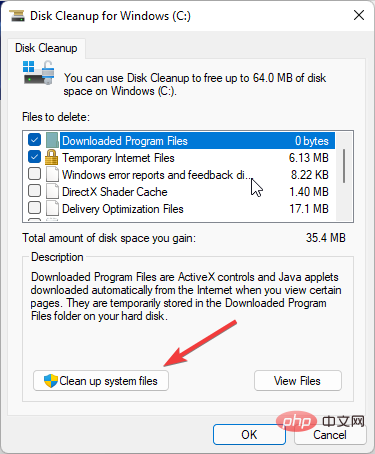
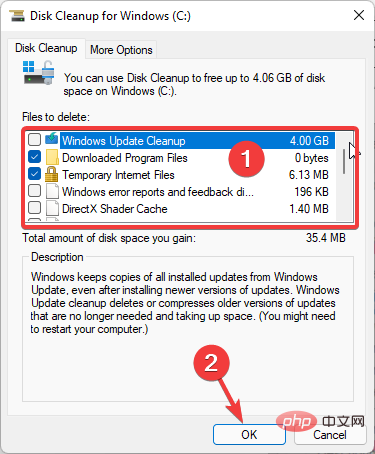
升級後,您可能會遇到一些問題,尤其是當您升級到不相容的 PC 時。在這種情況下,建議您降級回 Windows 10。
在安裝或升級完成後,您最多可以使用此選項 10 天。在此期間之後,此進程所需的所有檔案將從您的電腦中刪除,以便為其他進程騰出更多空間。
如果您想知道哪些深入修復適用於某些特定的安裝失敗,我們的更新後 Windows 11 錯誤教學應該會派上用場。
以上是如何修復 Windows 11 中的 aka.ms/windowssysreq 錯誤的詳細內容。更多資訊請關注PHP中文網其他相關文章!




